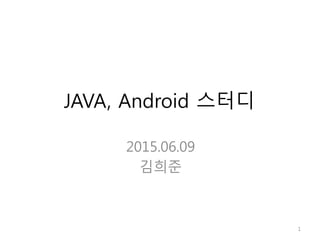Java, android ņŖżĒä░Ēŗ░8
- 2. 2 ņ░ĖņĪ░ ĒöäļĪ£ņĀØĒŖĖ : SampleRelativeLayout ļŗżņÜ┤ļĪ£ļō£ : easyspub.com ņŗżĒ¢ēĒÖöļ®┤ ŌæĀ Ōæó ŌæĪ ŌæŻ Ōæż Ōæź 0. ņ¦Ćļé£ņŻ╝ ļ│ĄņŖĄ
- 3. 3 ņ░ĖņĪ░ ĒöäļĪ£ņĀØĒŖĖ : SampleRelativeLayout ļŗżņÜ┤ļĪ£ļō£ : easyspub.com Activity_main.xmlņŚÉņä£ ļ▓äĒŖ╝ 3Ļ░£ ņāØņä▒(ļ”¼ļŗłņ¢┤ ļĀłņØ┤ņĢäņøā) ŌæĀ 0. ņ¦Ćļé£ņŻ╝ ļ│ĄņŖĄ
- 4. 4 ņ░ĖņĪ░ ĒöäļĪ£ņĀØĒŖĖ : SampleRelativeLayout ļŗżņÜ┤ļĪ£ļō£ : easyspub.com Nomal.xml ņåīņŖż ņāłļĪ£ņÜ┤ ĒģŹņŖżĒŖĖļĘ░ 1Ļ░£ ņāØņä▒ Layout_alignparentTop ņäżņĀĢņ£╝ļĪ£ ĒģŹņŖżĒŖĖļĘ░Ļ░Ć ņāüļŗ©ņŚÉ ņ£äņ╣śĒĢśĻ▓ī ļÉ© Layout_marginTop ņäżņĀĢ ņ£╝ļĪ£ 20dpļ¢©ņ¢┤ņ¦ä ņāüļŗ©ņŚÉ ĒģŹņŖżĒŖĖļĘ░ ņāØņä▒ ŌæŻ 0. ņ¦Ćļé£ņŻ╝ ļ│ĄņŖĄ
- 5. 5 ņ░ĖņĪ░ ĒöäļĪ£ņĀØĒŖĖ : SampleLayout ļŗżņÜ┤ļĪ£ļō£ : easyspub.com ņŗżĒ¢ēĒÖöļ®┤ ŌæĀ ŌæĪ Ōæó 0. ņ¦Ćļé£ņŻ╝ ļ│ĄņŖĄ
- 6. 6 ņ░ĖņĪ░ ĒöäļĪ£ņĀØĒŖĖ : SampleLayout ļŗżņÜ┤ļĪ£ļō£ : easyspub.com ĒģīņØ┤ļĖö ļĀłņØ┤ņĢäņøāņŚÉņäĀ TableRowĒā£ĻĘĖļź╝ ņØ┤ņÜ® ņŚ┤ņØä ņČöĻ░Ć ĒĢśļéśņØś ņŚ┤ņŚÉ ņŚ¼ļ¤¼Ļ░Ćņ¦Ć ļĘ░Ļ░Ć ļōżņ¢┤Ļ░ł ņłś ņ׳ņØī ņØ┤ļ”äĻ│╝ ļéśņØ┤ļź╝ ļ│┤ņŚ¼ ņŻ╝ļŖö ĒģŹņŖżĒŖĖ ļĘ░ļź╝ ņāØņä▒ Table_layout.xml ņåīņŖż 2Ļ░£ņØś ĒģŹņŖżĒŖĖļĘ░ļź╝ ņČöĻ░ĆĒĢśļŖö ļČĆļČä ŌæĀ ŌæĪ 0. ņ¦Ćļé£ņŻ╝ ļ│ĄņŖĄ
- 7. 7 ņ░ĖņĪ░ ĒöäļĪ£ņĀØĒŖĖ : SampleScrollView ļŗżņÜ┤ļĪ£ļō£ : easyspub.com ņŗżĒ¢ēĒÖöļ®┤ 0. ņ¦Ćļé£ņŻ╝ ļ│ĄņŖĄ
- 8. 8 ņ░ĖņĪ░ ĒöäļĪ£ņĀØĒŖĖ : SampleLayout ļŗżņÜ┤ļĪ£ļō£ : easyspub.com HorizontalScrollViewļŖö ņłśĒÅē ņŖżĒü¼ļĪżņØä ņ£äĒĢ£ ļĘ░ ĻĘĖ ņĢłņŚÉ ņ׳ļŖö ScrollviewļŖö ņłśņ¦ü ņŖżĒü¼ļĪżņØä ņ£äĒĢ£ ļĘ░ ņłśĒÅē ņŖżĒü¼ļĪż ļĘ░ ņĢłņŚÉ ņØ┤ļ»Ėņ¦Ć ļĘ░Ļ░Ć ņāØņä▒ ļÉś ņØ┤ļ»Ėņ¦ĆĻ░Ć ĒÖöļ®┤ļ│┤ļŗż Ēü┤ Ļ▓ĮņÜ░ ņŖżĒü¼ļĪżņØ┤ Ļ░ĆļŖźĒĢ┤ņ¦É Activity_main.xml ņåīņŖż ņŖżĒü¼ļĪżļ░ö ņāØņä▒/ņäżņĀĢņØä ņ£äĒĢ£ ļČĆļČä 0. ņ¦Ćļé£ņŻ╝ ļ│ĄņŖĄ
- 9. 9 ņ░ĖņĪ░ ĒöäļĪ£ņĀØĒŖĖ : SampleFrameLayout ļŗżņÜ┤ļĪ£ļō£ : easyspub.com0. ņ¦Ćļé£ņŻ╝ ļ│ĄņŖĄ
- 10. 10 ņ░ĖņĪ░ ĒöäļĪ£ņĀØĒŖĖ : SampleFrameLayout ļŗżņÜ┤ļĪ£ļō£ : easyspub.com ĒöäļĀłņ×ä ļĀłņØ┤ņĢäņøā ļé┤ņŚÉ ņØ┤ļ»Ėņ¦Ć ļĘ░ļź╝ 2Ļ░£ ņāØņä▒ ņŗżņĀ£ļĪ£ ļ│┤ņØ┤ļŖö Ļ▓āņØĆ 1Ļ░£ņØś ļĘ░ņØ┤Ļ│Ā ņØ┤ļŖö visibilityļź╝ ĒåĄĒĢ┤ ņäżņĀĢ Ļ░ĆļŖź 0. ņ¦Ćļé£ņŻ╝ ļ│ĄņŖĄ
- 11. 11 ņ░ĖņĪ░ ĻĄÉņ×¼ : Do it! ņĢłļō£ļĪ£ņØ┤ļō£ ņĢ▒ ĒöäļĪ£ĻĘĖļלļ░Ź 1. ĒģŹņŖżĒŖĖ ļĘ░(TextView) - ĒÖöļ®┤ņØä ĻĄ¼ņä▒ĒĢĀ ļĢī Ļ░Ćņן ļ¦ÄņØ┤ ņé¼ņÜ® - ņŻ╝ņÜö ņåŹņä▒ : text, textColor, textSize, textSyle, typeface(ĻĖ░ļ│Ėļ¼Ėņ×É Ēæ£ņŗ£), singleLine(ĒĢ£ņżä Ēæ£ņŗ£) 2. ļ▓äĒŖ╝(Button) - ņ£äņĀ»ņŚÉņä£ ļ░£ņāØĒĢśļŖö ņØ┤ļ▓żĒŖĖ ņ▓śļ”¼ņŚÉ ņ£ĀņÜ® - ņ▓┤Ēü¼ļ░ĢņŖż, ļØ╝ļööņśż ļ▓äĒŖ╝ļÅä ļ▓äĒŖ╝ņØś ņåŹņä▒ņØä Ļ░Ćņ¦É - ImageButtonĒā£ĻĘĖļĪ£ ļ▓äĒŖ╝ņŚÉ ņØ┤ļ»Ėņ¦Ć ņČöĻ░Ć Ļ░ĆļŖź - Ļ┤ĆļĀ© ļ®öņåīļō£ : public boolean isChecked() public void setChecked(boolean checked) public void toggle() ļō▒ 0. ņ¦Ćļé£ņŻ╝ ļ│ĄņŖĄ
- 12. 12 ņ░ĖņĪ░ ĻĄÉņ×¼ : Do it! ņĢłļō£ļĪ£ņØ┤ļō£ ņĢ▒ ĒöäļĪ£ĻĘĖļלļ░Ź 3. ņŚÉļööĒŖĖĒģŹņŖżĒŖĖ - ņé¼ņÜ®ņ×ÉņØś ņ×ģļĀźņØä ļ░øĻĖ░ņŚÉ ņÜ®ņØ┤, ļ│Ą/ļČÖ ļō▒ ĻĖ░ļ│ĖĻĖ░ļŖź ņ¦ĆņøÉ - Ēżņ╗żņŖżĻ░Ć ņäżņĀĢļÉśļ®┤ ĒéżĒī©ļō£Ļ░Ć ĒÖöļ®┤ņŚÉ ļéśĒāĆļé© - hintņåŹņä▒ņØä ņØ┤ņÜ®ĒĢśļ®┤ ņĢłļé┤ĻĖĆņØ┤ ņČ£ļĀźļÉ© 4. ņØ┤ļ»Ėņ¦ĆļĘ░ - ņØ┤ļ»Ėņ¦Ćļź╝ ĒÖöļ®┤ņŚÉ ļ│┤ņŚ¼ņŻ╝ĻĖ░ņŚÉ ņ£ĀņÜ® - ņŻ╝ņÜö ņåŹņä▒ : src(ņØ┤ļ»Ėņ¦Ć ņäżņĀĢ), maxWidTh/Height(ņĄ£ļīĆĒü¼ĻĖ░ņäżņĀĢ) - tint(ļ░śĒł¼ļ¬ģ ņāēņāü ņĀüņÜ®), scaleType(ĒÖĢļīĆ/ņČĢņåī ļ╣äņ£©) 0. ņ¦Ćļé£ņŻ╝ ļ│ĄņŖĄ
- 13. 13 ņ░ĖņĪ░ ĻĄÉņ×¼ : Do it! ņĢłļō£ļĪ£ņØ┤ļō£ ņĢ▒ ĒöäļĪ£ĻĘĖļלļ░Ź Ńģü ņ×Éļ░öņŚÉņä£ļŖö GraphicsļØ╝ļŖö Ēü┤ļלņŖżĻ░Ć ņĪ┤ņ×¼ - ĒĢśņ£ä Ēü┤ļלņŖż : Canvas, Paint, Bitmap, Drawable ļō▒ - Canvas : ļĘ░ņØś Ēæ£ļ®┤ņŚÉ ņ¦üņĀæ ĻĘĖļ”┤ ņłś ņ׳Ļ▓ī ļ¦īļōżņ¢┤ņŻ╝ļŖö Ļ░Øņ▓┤ņÖĆ ņØ┤ļź╝ ņ£äĒĢ£ ļ®öņåīļō£ ņĀĢņØś - Paint : ĻĘĖļלĒöĮ ĻĘĖļ”¼ĻĖ░ļź╝ ņ£äĒĢ┤ ĒĢäņÜöĒĢ£ ņāēņāü ļō▒ņØś ņåŹņä▒ņØä ļŗ┤ņØī - Bitmap : ĒöĮņģĆļĪ£ ĻĄ¼ņä▒ļÉ£ ņØ┤ļ»Ėņ¦ĆļĪ£ ļ®öļ¬©ņāüņŚÉ ĻĘĖļלĒöĮņØä ĻĘĖļ”╝ - Drawable : ņé¼Ļ░üĒśĢ, ņØ┤ļ»Ėņ¦Ć ļō▒ņØś ĻĘĖļלĒöĮ ņÜöņåīĻ░Ć Ļ░Øņ▓┤ļĪ£ ņĀĢņØś Ńģü ĻĘĖļלĒöĮ ĻĘĖļ”¼ĻĖ░ ņł£ņä£ - 1ļŗ©Ļ│ä : ņāłļĪ£ņÜ┤ Ēü┤ļלņŖżļź╝ ļ¦īļōżĻ│Ā ļĘ░ļź╝ ņāüņåŹ ļ░øĻĖ░ - 2ļŗ©Ļ│ä : ĒÄśņØĖĒŖĖ Ļ░Øņ▓┤ļź╝ ņ┤łĻĖ░ĒÖöĒĢśĻ│Ā ĒĢäņÜöĒĢ£ ņåŹņä▒ ņäżņĀĢ - 3ļŗ©Ļ│ä : onDraw() ļ®öņåīļō£ ļé┤ņŚÉ ņé¼Ļ░üĒśĢņØä ĻĘĖļ”¼ļŖö ļ®öņåīļō£ ĒśĖņČ£ - 4ļŗ©Ļ│ä : onTouch() ļ®öņåīļō£ ļé┤ņŚÉ Ēä░ņ╣ś ņØ┤ļ▓żĒŖĖļź╝ ņ▓śļ”¼ĒĢśļŖö ņĮöļō£ ņ×æņä▒ - 5ļŗ©Ļ│ä : ņāłļĪ£ļ¦īļōĀ ļĘ░ļź╝ ļ®öņØĖ ņĢĪĒŗ░ļ╣äĒŗ░ņŚÉ ņČöĻ░Ć 1. ĻĘĖļלĒöĮ
- 14. 14 ņ░ĖņĪ░ ĻĄÉņ×¼ : Do it! ņĢłļō£ļĪ£ņØ┤ļō£ ņĢ▒ ĒöäļĪ£ĻĘĖļלļ░Ź1. ĻĘĖļלĒöĮ 1ļŗ©Ļ│ä : ņāłļĪ£ņÜ┤ Ēü┤ļלņŖżļź╝ ļ¦īļōżĻ│Ā ļĘ░ļź╝ ņāüņåŹ ļ░øĻĖ░ CustomViewļź╝ MainActivityĻ░Ć ņ׳ļŖö ĒÅ┤ļŹöņŚÉ ļ¦īļō¼ ņāłļĪ£ņÜ┤ CustomView Ēü┤ļלņŖżņŚÉņä£ ViewĒü┤ļלņŖżļź╝ ņĀĢņØś, Context Ļ░Øņ▓┤ ĒĢśļéśļź╝ ĒīīļØ╝ļ»ĖĒä░ļĪ£ ņĀäļŗ¼ļ░øļŖö ņāØņä▒ņ×ÉļĪ£ ņĀĢņØś ĒÄśņØĖĒŖĖ Ļ░Øņ▓┤ņŚÉļŖö ĻĘĖļלĒöĮņØä ĻĘĖļ”¼ĻĖ░ ņ£äĒĢ┤ ĒĢäņÜöĒĢ£ ņåŹņä▒ņØä Ļ░Ćņ¦É, ņäĀņ¢ĖļÉ£ ĒÄśņØĖĒŖĖ Ļ░Øņ▓┤ņØś ņåŹņä▒ ņżæ ņāēņāüņØä ļ╣©Ļ░äņāēņ£╝ļĪ£ ņäżņĀĢ 2ļŗ©Ļ│ä : ĒÄśņØĖĒŖĖ Ļ░Øņ▓┤ļź╝ ņ┤łĻĖ░ĒÖöĒĢśĻ│Ā ĒĢäņÜöĒĢ£ ņåŹņä▒ ņäżņĀĢ
- 15. 15 ņ░ĖņĪ░ ĻĄÉņ×¼ : Do it! ņĢłļō£ļĪ£ņØ┤ļō£ ņĢ▒ ĒöäļĪ£ĻĘĖļלļ░Ź1. ĻĘĖļלĒöĮ 3ļŗ©Ļ│ä : onDraw() ļ®öņåīļō£ ļé┤ņŚÉ ņé¼Ļ░üĒśĢņØä ĻĘĖļ”¼ļŖö ļ®öņåīļō£ ĒśĖņČ£ onDraw ļ®öņåīļō£ļŖö ļĘ░Ļ░Ć ĒÖöļ®┤ņŚÉ ļööņŖżĒöīļĀłņØ┤ ļÉĀ ļĢī ņ×ÉļÅÖņ£╝ļĪ£ ĒśĖņČ£ļÉśļ®░, ļö░ļØ╝ņä£ ĒĢ┤ļŗ╣ ļ®öņåīļō£ ņĢłņŚÉ ņ║öļ▓äņŖż Ļ░Øņ▓┤ņŚÉ ņ׳ļŖö ļ®öņåīļō£ņżæ ņ×ÉņŗĀņØ┤ ĻĘĖļ”¼ĻĖ░ ņøÉĒĢśļŖö Ļ▓āņØä Ļ│©ļØ╝ņä£ ĻĘĖļ”╝
- 16. 16 ņ░ĖņĪ░ ĻĄÉņ×¼ : Do it! ņĢłļō£ļĪ£ņØ┤ļō£ ņĢ▒ ĒöäļĪ£ĻĘĖļלļ░Ź1. ĻĘĖļלĒöĮ 4ļŗ©Ļ│ä : onTouch() ļ®öņåīļō£ ļé┤ņŚÉ Ēä░ņ╣ś ņØ┤ļ▓żĒŖĖļź╝ ņ▓śļ”¼ĒĢśļŖö ņĮöļō£ ņ×æņä▒ onTouch()ļŖö Ēä░ņ╣ś ņØ┤ļ▓żĒŖĖļź╝ ņ▓śļ”¼ĒĢś ļŖö ņØ╝ļ░śņĀüņØĖ ļ░®ļ▓ĢņØä ņĀ£Ļ│ĄĒĢśļ®░, Ēśäņ×¼ ļ│┤ņØ┤ļŖö ņĮöļō£ļŖö Ēä░ņ╣śĒĢ£ ĒܤņłśņÖĆ, Ēä░ņ╣ś ĒĢ£ Ļ││ņØś X,YņóīĒæ£ļź╝ ĒåĀņŖżĒŖĖ ļ®öņŗ£ņ¦ĆļĪ£ ļ│┤ņŚ¼ņŻ╝Ļ▓ī ĒĢśļŖö ļČĆļČä
- 17. 17 ņ░ĖņĪ░ ĻĄÉņ×¼ : Do it! ņĢłļō£ļĪ£ņØ┤ļō£ ņĢ▒ ĒöäļĪ£ĻĘĖļלļ░Ź1. ĻĘĖļלĒöĮ 5ļŗ©Ļ│ä : ņāłļĪ£ļ¦īļōĀ ļĘ░ļź╝ ļ®öņØĖ ņĢĪĒŗ░ļ╣äĒŗ░ņŚÉ ņČöĻ░Ć MainActivityņØś ņĮöļō£, ņāłļĪ£ ļ¦īļōĀ Custom ViewĒü┤ļלņŖżļź╝ newņŚ░ņé░ņ×Éļź╝ ņé¼ņÜ®ĒĢ┤ ļ®öņØĖ ņĢĪĒŗ░ļ╣äĒŗ░ņŚÉ ņČöĻ░Ć
- 18. 18 1. ĻĘĖļלĒöĮ ņ░ĖņĪ░ ĒöäļĪ£ņĀØĒŖĖ : SampleCustomView ļŗżņÜ┤ļĪ£ļō£ : easyspub.com ņŗżĒ¢ēĒÖöļ®┤
- 19. 19 2. ĻĘĖļלĒöĮ ĻĘĖļ”¼ĻĖ░ ņ░ĖņĪ░ ĒöäļĪ£ņĀØĒŖĖ : SampleCustomViewStyle ļŗżņÜ┤ļĪ£ļō£ : easyspub.com ņŗżĒ¢ēĒÖöļ®┤
- 20. 20 2. ĻĘĖļלĒöĮ ĻĘĖļ”¼ĻĖ░ ņ░ĖņĪ░ ĒöäļĪ£ņĀØĒŖĖ : SampleCustomViewStyle ļŗżņÜ┤ļĪ£ļō£ : easyspub.com ņ▓½ļ▓łņ¦Ė ņé¼Ļ░üĒśĢņØä ĻĘĖļ”╝ ņ▒äņÜ░ĻĖ░ ņāēņāüņØĆ ļ╣©Ļ░äņāēņ£╝ļĪ£ ņäżņĀĢ Ńģü ņé¼Ļ░üĒśĢ ĻĘĖļ”¼ĻĖ░
- 21. 21 2. ĻĘĖļלĒöĮ ĻĘĖļ”¼ĻĖ░ ņ░ĖņĪ░ ĒöäļĪ£ņĀØĒŖĖ : SampleCustomViewStyle ļŗżņÜ┤ļĪ£ļō£ : easyspub.com ņ▓½ļ▓łņ¦Ė ņé¼Ļ░üĒśĢņØś ĒģīļæÉļ”¼ ņäżņĀĢ ņ┤łļĪØņāēņ£╝ļĪ£ ņé¼Ļ░üĒśĢņØś ĒģīļæÉļ”¼ ĻĘĖļ”╝ Ńģü ņé¼Ļ░üĒśĢ ĻĘĖļ”¼ĻĖ░
- 22. 22 2. ĻĘĖļלĒöĮ ĻĘĖļ”¼ĻĖ░ ņ░ĖņĪ░ ĒöäļĪ£ņĀØĒŖĖ : SampleCustomViewStyle ļŗżņÜ┤ļĪ£ļō£ : easyspub.com ļæÉļ▓łņ¦Ė ņé¼Ļ░üĒśĢņØä ĻĘĖļ”╝ ņ▒äņÜ░ĻĖ░ ņāēņāüņØĆ Ēīīļ×Ćņāēņ£╝ļĪ£ ņäżņĀĢ Ńģü ņé¼Ļ░üĒśĢ ĻĘĖļ”¼ĻĖ░
- 23. 23 2. ĻĘĖļלĒöĮ ĻĘĖļ”¼ĻĖ░ ņ░ĖņĪ░ ĒöäļĪ£ņĀØĒŖĖ : SampleCustomViewStyle ļŗżņÜ┤ļĪ£ļō£ : easyspub.com ņ▓½ļ▓łņ¦Ė ņé¼Ļ░üĒśĢņØś ĒģīļæÉļ”¼ ņäżņĀĢ ņ┤łļĪØņāēņ£╝ļĪ£ ņé¼Ļ░üĒśĢņØś ĒģīļæÉļ”¼ ĻĘĖļ”╝ DashPathEffectļĪ£ ņĀÉņäĀ ĒģīļæÉļ”¼ ņäżņĀĢ Ńģü ņé¼Ļ░üĒśĢ ĻĘĖļ”¼ĻĖ░
- 24. 24 2. ĻĘĖļלĒöĮ ĻĘĖļ”¼ĻĖ░ ņ░ĖņĪ░ ĒöäļĪ£ņĀØĒŖĖ : SampleCustomViewStyle ļŗżņÜ┤ļĪ£ļō£ : easyspub.com Ńģü ņøÉ ĻĘĖļ”¼ĻĖ░ ņ▓½ļ▓łņ¦Ė ņøÉ ĻĘĖļ”¼ĻĖ░ CanvasĻ░Øņ▓┤ņØś drawCircleļ®öņåīļō£ļź╝ ņØ┤ņÜ®ĒĢ┤ ņøÉņØä ĻĘĖļ”Įļŗłļŗż. ļæÉļ▓łņ¦Ė ņøÉ ĻĘĖļ”¼ĻĖ░ CanvasĻ░Øņ▓┤ņØś drawCircleļ®öņåīļō£ļź╝ ņØ┤ņÜ®ĒĢ┤ ņøÉņØä ĻĘĖļ”Įļŗłļŗż. setAntiAliasņåŹņä▒Ļ░ÆņØä TureļĪ£ ņżäĻ▓ĮņÜ░ ņøÉņØ┤ ļČĆļō£ļ¤ĮĻ▓ī ĻĘĖļĀżņ¦æļŗłļŗż.
- 25. 25 2. ĻĘĖļלĒöĮ ĻĘĖļ”¼ĻĖ░ ņ░ĖņĪ░ ĒöäļĪ£ņĀØĒŖĖ : SampleCustomViewStyle ļŗżņÜ┤ļĪ£ļō£ : easyspub.com ņ▓½ļ▓łņ×¼ ĒģŹņŖżĒŖĖ StrokeņŖżĒāĆņØ╝ļĪ£ ņäżņĀĢ ļæÉļ▓łņ×¼ ĒģŹņŖżĒŖĖ FillņŖżĒāĆņØ╝ļĪ£ ņäżņĀĢ ClipRectļŖö ĻĘĖļ”¼ĻĖ░ Ļ░Ć ņØ╝ņ¢┤ļéśļŖö ņśüņŚŁ ņØä ņäżņĀĢĒĢśļŖö ļ®öņåīļō£
- 26. 26 3. ĒÄśņØĖĒŖĖ ļ│┤ļō£ ļ¦īļōżĻĖ░ ņ░ĖņĪ░ ĒöäļĪ£ņĀØĒŖĖ : PaintBoard ļŗżņÜ┤ļĪ£ļō£ : easyspub.com ņŗżĒ¢ēĒÖöļ®┤ ļ▓äņĀä1 ļ▓äņĀä2 ļ▓äņĀä3
- 27. 27 3. ĒÄśņØĖĒŖĖ ļ│┤ļō£ ļ¦īļōżĻĖ░ Ńģü ļ▓äņĀä 1 ņåīņŖżņĮöļō£Ļ░Ć ļäłļ¼┤ ĻĖĖņ¢┤ ĻĘĖļ”¼ļŖö ļČĆļČäļ¦ī ļČäņäØ X, YņóīĒæ£ļź╝ ĻĄ¼ĒĢśļŖö ļ│Ćņłś ņäĀņ¢Ė ņ░ĖņĪ░ ĒöäļĪ£ņĀØĒŖĖ : PaintBoard ļŗżņÜ┤ļĪ£ļō£ : easyspub.com
- 28. 28 3. ĒÄśņØĖĒŖĖ ļ│┤ļō£ ļ¦īļōżĻĖ░ Ńģü ļ▓äņĀä 1 ņåīņŖżņĮöļō£Ļ░Ć ļäłļ¼┤ ĻĖĖņ¢┤ ĻĘĖļ”¼ļŖö ļČĆļČäļ¦ī ļČäņäØ Ēä░ņ╣śĒĢ£ Ēøä ļŚä ļĢī ņóīĒæ£ ņ┤łĻĖ░ĒÖö ņ░ĖņĪ░ ĒöäļĪ£ņĀØĒŖĖ : PaintBoard ļŗżņÜ┤ļĪ£ļō£ : easyspub.com
- 29. 29 3. ĒÄśņØĖĒŖĖ ļ│┤ļō£ ļ¦īļōżĻĖ░ Ńģü ļ▓äņĀä 1 ņåīņŖżņĮöļō£Ļ░Ć ļäłļ¼┤ ĻĖĖņ¢┤ ĻĘĖļ”¼ļŖö ļČĆļČäļ¦ī ļČäņäØ Ēä░ņ╣śĒĢĀ ļĢī ļłīļ”░ ņóīĒæ£ļź╝ ĻĖ░ņżĆņ£╝ļĪ£ ņäĀņØä ĻĘĖļ”╝ ņ░ĖņĪ░ ĒöäļĪ£ņĀØĒŖĖ : PaintBoard ļŗżņÜ┤ļĪ£ļō£ : easyspub.com
- 30. 30 3. ĒÄśņØĖĒŖĖ ļ│┤ļō£ ļ¦īļōżĻĖ░ Ēä░ņ╣ś ĒĢ£ ņāüĒā£ņŚÉņä£ ņøĆņ¦üņØ╝ Ļ▓ĮņÜ░ Ļ│äņåŹĒĢ┤ņä£ ņäĀņØä ĻĘĖļ”╝ Ńģü ļ▓äņĀä 1 ņ░ĖņĪ░ ĒöäļĪ£ņĀØĒŖĖ : PaintBoard ļŗżņÜ┤ļĪ£ļō£ : easyspub.com
- 31. 31 3. ĒÄśņØĖĒŖĖ ļ│┤ļō£ ļ¦īļōżĻĖ░ Invlidateļ®öņåīļō£ļĪ£ ĒÖöļ®┤ņØä ļŗżņŗ£ ĻĘĖļ”╝ Ńģü ļ▓äņĀä 1 ņ░ĖņĪ░ ĒöäļĪ£ņĀØĒŖĖ : PaintBoard ļŗżņÜ┤ļĪ£ļō£ : easyspub.com PaintBoard.java ņĮöļō£
- 32. 32 3. ĒÄśņØĖĒŖĖ ļ│┤ļō£ ļ¦īļōżĻĖ░ Ńģü ļ▓äņĀä 2(ņāēņāü) ņāłļĪ£ ņĀĢņØśĒĢ£ Ļ░Øņ▓┤ņŚÉ ļ”¼ņŖżļäł ņäżņĀĢ ņ░ĖņĪ░ ĒöäļĪ£ņĀØĒŖĖ : PaintBoard ļŗżņÜ┤ļĪ£ļō£ : easyspub.com GoodPaintActivity.java ņĮöļō£
- 33. 33 3. ĒÄśņØĖĒŖĖ ļ│┤ļō£ ļ¦īļōżĻĖ░ Ńģü ļ▓äņĀä 2(ņāēņāü) ColorPaletteDialog ļīĆĒÖöņāüņ×É ļØäņÜ░ĻĖ░ GoodPaintActivity.java ņĮöļō£ ņ░ĖņĪ░ ĒöäļĪ£ņĀØĒŖĖ : PaintBoard ļŗżņÜ┤ļĪ£ļō£ : easyspub.com
- 34. 34 3. ĒÄśņØĖĒŖĖ ļ│┤ļō£ ļ¦īļōżĻĖ░ ņ░ĖņĪ░ ĒöäļĪ£ņĀØĒŖĖ : PaintBoard ļŗżņÜ┤ļĪ£ļō£ : easyspub.com Ńģü ļ▓äņĀä 2(ņāēņāü) ColorPaletteDialog Ēü┤ļלņŖż ņĮöļō£ ļĀłņØ┤ņĢäņøāņØś gridĻ░Øņ▓┤ ņ░ĖņĪ░
- 35. 35 3. ĒÄśņØĖĒŖĖ ļ│┤ļō£ ļ¦īļōżĻĖ░ ņ░ĖņĪ░ ĒöäļĪ£ņĀØĒŖĖ : PaintBoard ļŗżņÜ┤ļĪ£ļō£ : easyspub.com Ńģü ļ▓äņĀä 2(ņāēņāü) ColorPaletteDialog Ēü┤ļלņŖż ņĮöļō£ Ļ░Øņ▓┤ņŚÉ ļīĆĒĢ£ ņåŹņä▒ ņäżņĀĢ
- 36. 36 3. ĒÄśņØĖĒŖĖ ļ│┤ļō£ ļ¦īļōżĻĖ░ ņ░ĖņĪ░ ĒöäļĪ£ņĀØĒŖĖ : SampleCustomView ļŗżņÜ┤ļĪ£ļō£ : easyspub.com Ńģü ļ▓äņĀä 2(ņāēņāü) 21Ļ░£ņØś ņāēņāü ņ¦ĆņĀĢ ColordataAdapterņØś ņĮöļō£ 7X3 ņØś ĻĘĖļ”¼ļō£ ļĀłņØ┤ņĢäņøā
- 37. 37 3. ĒÄśņØĖĒŖĖ ļ│┤ļō£ ļ¦īļōżĻĖ░ ņ░ĖņĪ░ ĒöäļĪ£ņĀØĒŖĖ : SampleCustomView ļŗżņÜ┤ļĪ£ļō£ : easyspub.com Ńģü ļ▓äņĀä 2(ņāēņāü) ņāēņāüĻ░ÆņØä ņĀĢņłśĒśĢ ļ░░ņŚ┤ļĪ£ ņĀĆņן
- 38. 38 3. ĒÄśņØĖĒŖĖ ļ│┤ļō£ ļ¦īļōżĻĖ░ ņ░ĖņĪ░ ĒöäļĪ£ņĀØĒŖĖ : SampleCustomView ļŗżņÜ┤ļĪ£ļō£ : easyspub.com Ńģü ļ▓äņĀä 2(ņāēņāü) getViewļ®öņåīļō£ ņĢłņŚÉņä£ Ļ░ü ņĢäņØ┤Ēģ£ņØä ļ▓äĒŖ╝ņ£╝ļĪ£ ļ¦īļōĀ Ēøä ņĀĆņן
- 39. 39 4. Ļ│╝ņĀ£ ņ░ĖņĪ░ ĒöäļĪ£ņĀØĒŖĖ : SampleCustomView ļŗżņÜ┤ļĪ£ļō£ : easyspub.com 1. ņāēņāüņäĀĒāØ ļČĆļČä ļ│ĄņŖĄ 2. ĒÄ£ ĻĄĄĻĖ░/ņ¦ĆņÜ░Ļ░£ ļČĆļČä ņŖżĒä░ļöö Ēøä ļ░£Ēæ£(ļŗżņØīņŗ£Ļ░ä) 3. ļ▓äņĀä2ņÖĆ ļ▓äņĀä 3ņØś ļŗżļźĖņĀÉ ņ░ŠĻĖ░ + ļ▓äņĀä3ņŚÉņä£ ņČöĻ░ĆļÉ£ ļé┤ņÜ® ļ░£Ēæ£
- 40. Q & A 40
- 41. Thank you!! 41